很多用户在使用软件或者玩游戏时会遇到以下的提示:
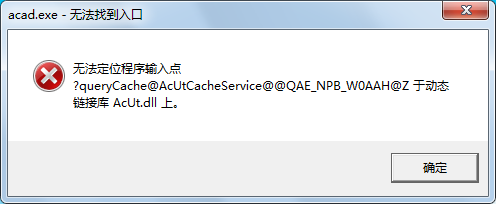
无法定位程序输入点于某某文件上一般是由后面的文件引起的错误,电脑里的Dll版本不是该软件需要的版本,所以导致报错。例如上图显示的,电脑里有acut.dll,但是不是acad.exe需要的版本,就会报输入点错误或者应用程序无法正常启动。解决方法如下:
方法一:
工具
Windows 7 64位操作系统
操作流程
1.首先确定自己的电脑操作系统及版本,下载对应的32位或者64位的dll文件
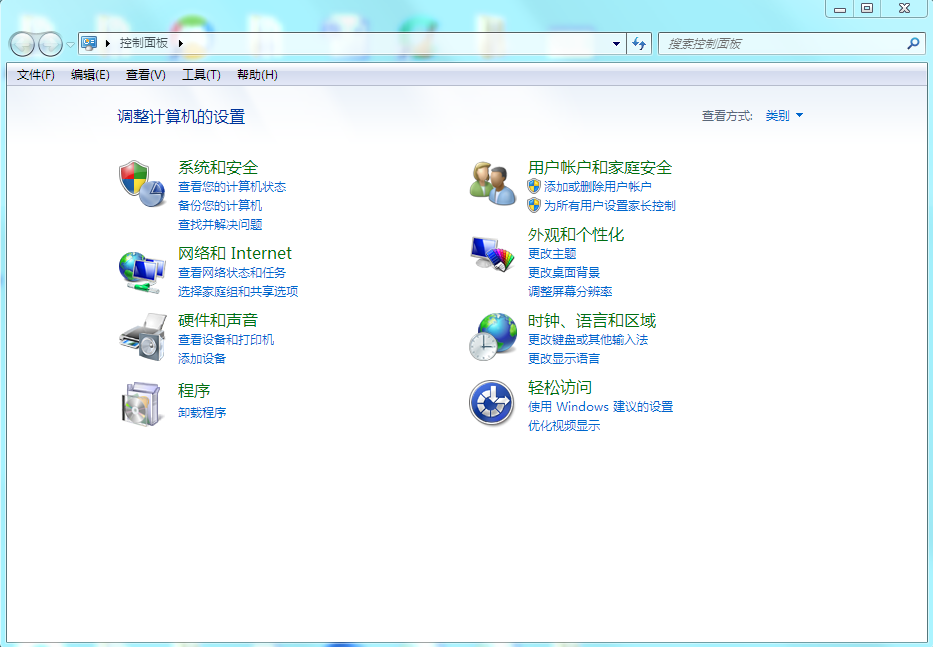
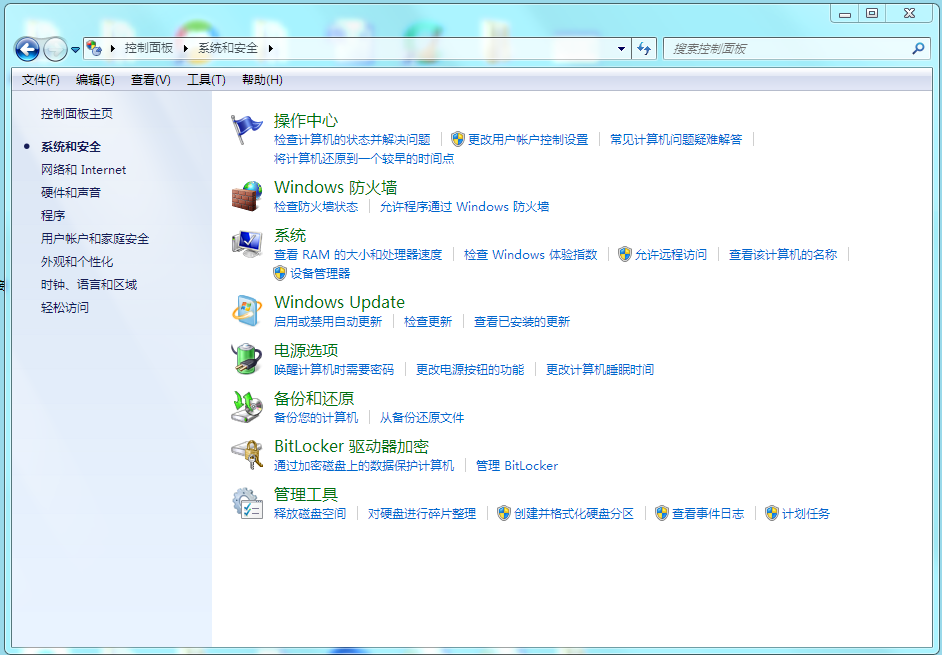
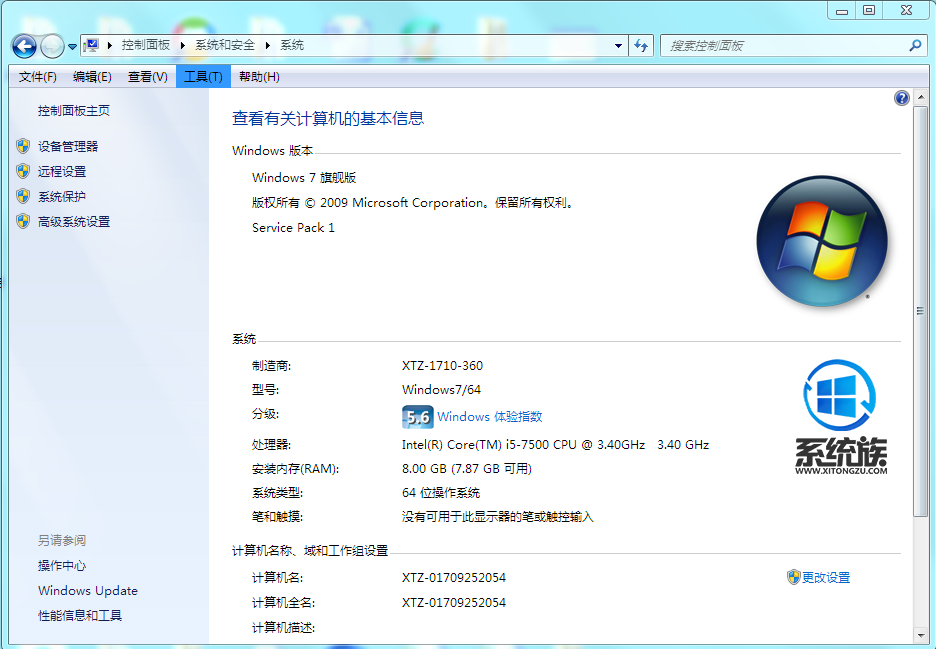
2.将下载好的文件放入系统文件夹内,32位操作系统将文件拷贝到“C:/Windows/System32/”文件夹下;对于64位操作系统,则将文件拷贝到“C:/Windows/syswow64/”文件夹下
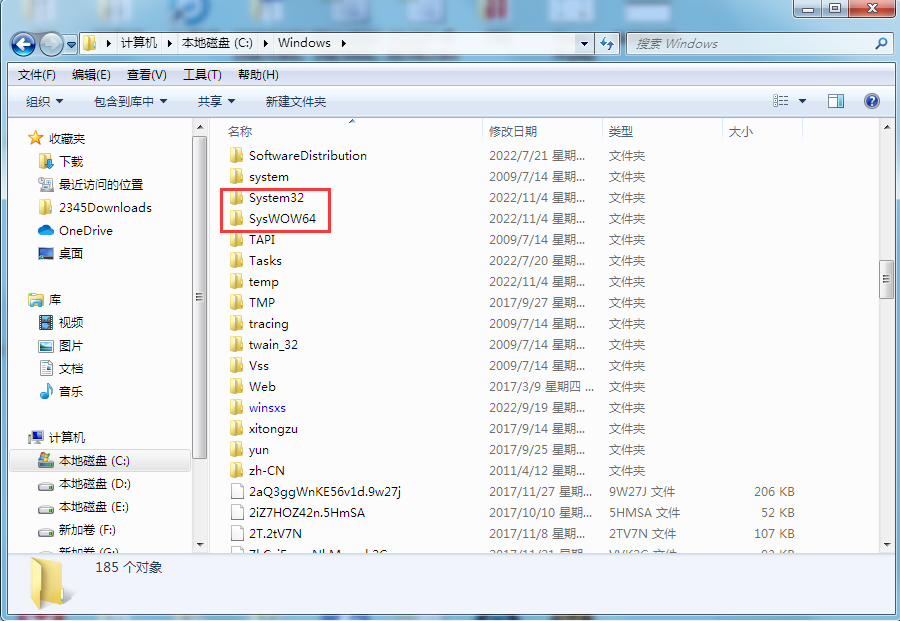
3.注册DLL,在桌面左下角的运行窗口输入“C:/Windows/System32/下载的dll文件名”然后点击确定
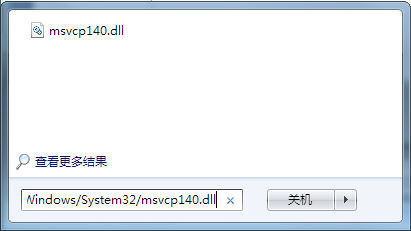
4.重启报错的软件即可
方法二:
工具
Windows 7 64位操作系统
操作流程
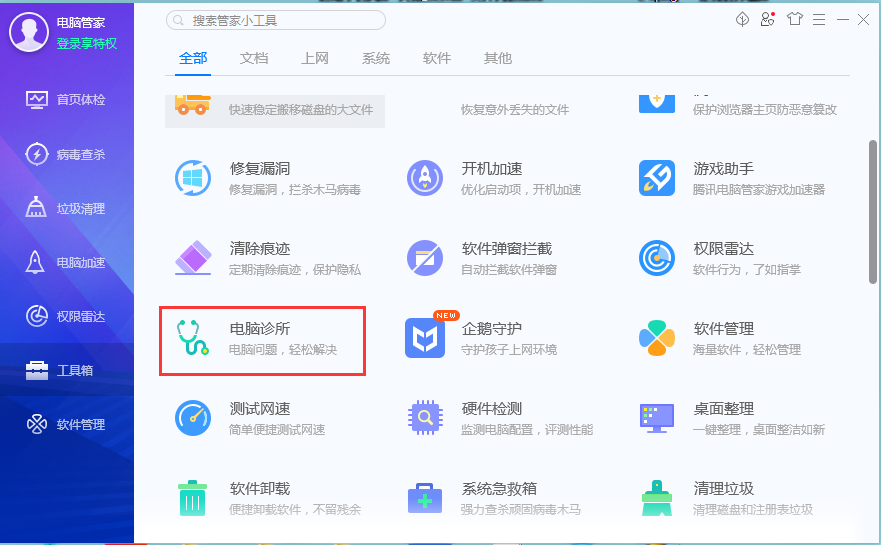
2.点击软件硬件模块
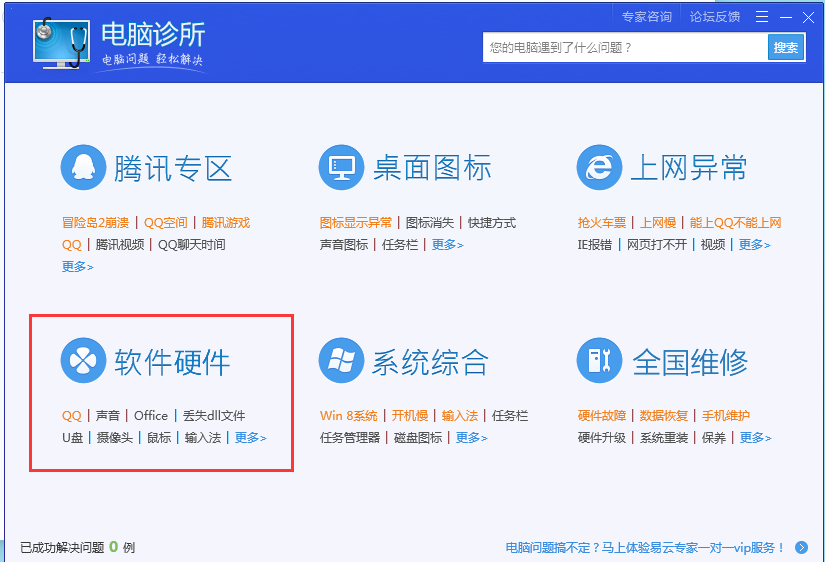
3.找到缺失的dll文件点击即可进行修复
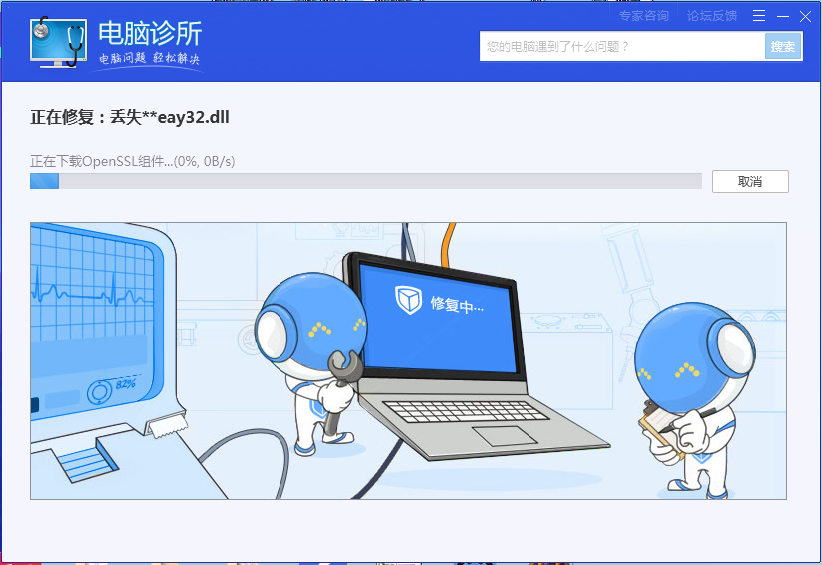
4.修复完成后重启报错的软件
方法三:
工具
Windows 7 64位操作系统
快快运行库修复助手(下载地址:https://www.duote.com/soft/1058441.html)
操作流程
1.点击快快运行库的系统DLL修复功能
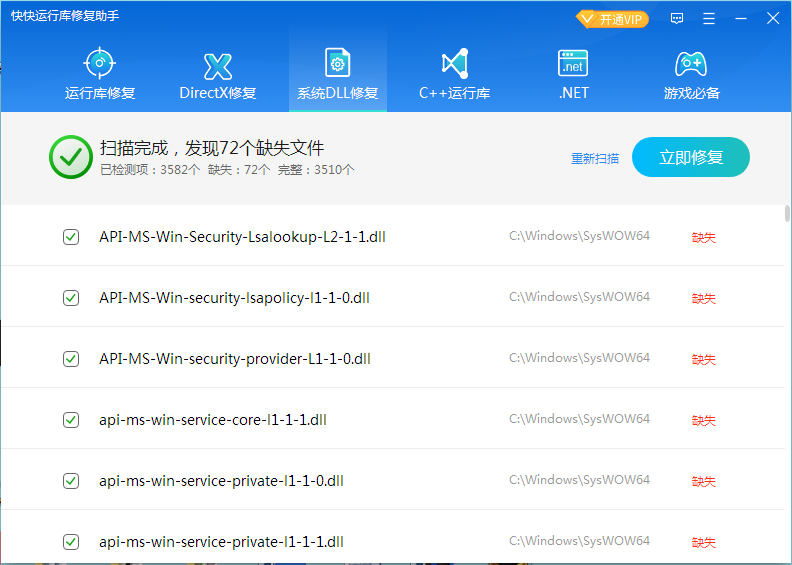
2.扫描完成后点击立即修复即可,如果扫描出的结果没有你需要找的dll文件,还可以使用首页的查找dll功能进行搜索
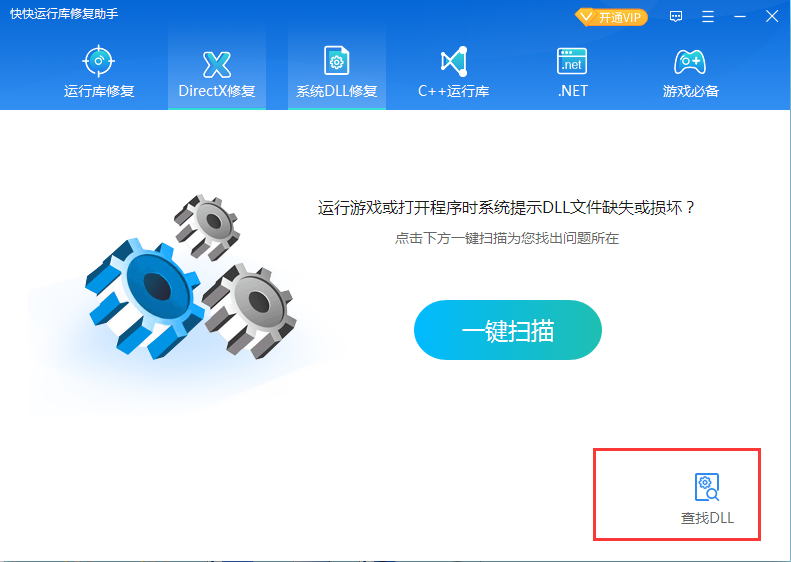
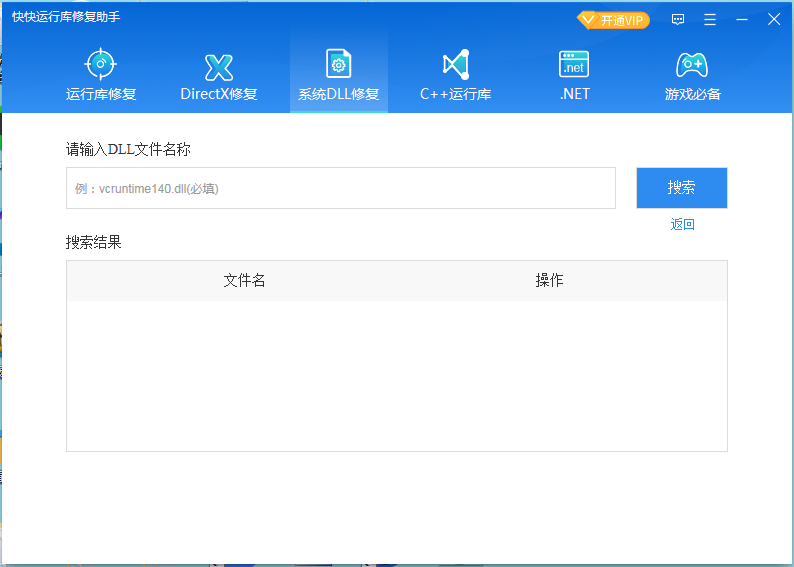
3.搜索适配自己需要的dll文件版本后按照提示放入系统文件夹,32位操作系统将文件拷贝到“C:/Windows/System32/”文件夹下;对于64位操作系统,则将文件拷贝到“C:/Windows/syswow64/”文件夹下
4.重启报错的软件即可
文章内容来源于网络,不代表本站立场,若侵犯到您的权益,可联系多特删除。(联系邮箱:[email protected])
 相关阅读
相关阅读
 近期热点
近期热点